概要
この記事は、IDE HDDのクローン作成をサポートするいくつかのソフトを推奨します。IDE HDDにデータを保持しながら、HDDをSATA HDDに変換する方法を紹介します。
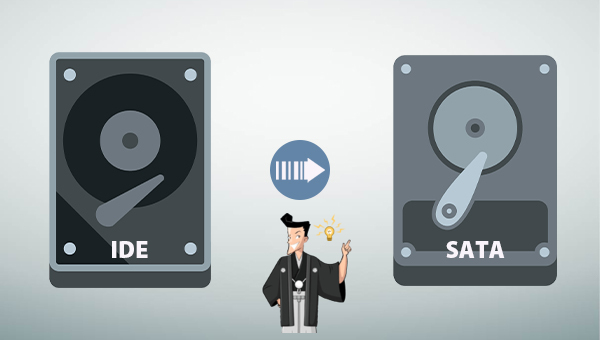

自動4Kアライメント システムをSSDに移行すると、4Kアライメントが自動的に実行され、SSDのパフォーマンスを向上させる。
GPTとMBR対応 システムを移行する時、自動的にSSDに適切なパーティション方式にする。
NTFSとFAT32対応 さまざまなファイルシステム対応。
速度が速い 先進的なアルゴリズムを利用し、最大3000MB /分の速度を達する。
多機能 システム移行、バックアップ、HDDクローン、クリーンアップ等の機能ある。
自動4Kアライメント SSDのパフォーマンスを向上させる。
GPTとMBR対応 自動的にSSDに適切なパーティション方式...
NTFSとFAT32対応 さまざまなファイルシステム対応。
- コンピュータのマザーボードがSATAをサポートしている場合は、SATAケーブルと電源コードを使用してSATA HDDをPCに接続してください。
- コンピュータのマザーボードがSATAをサポートしていない場合は、IDE-to-SATAアダプタを購入してSATA HDDをPCに接続してください。

クローンモードの説明:
- ディスクのクローン:選択したディスクとまったく同じようにコピーを作成します。ドラッグしてパーティションサイズを調整できます。システムディスクのクローンを作成して、変換後そのまま起動できます。
- パーティションのクローン:選択したパーティションとまったく同じコピーを作成します。
- システム移行:システムを別のディスクに移行できます。
② クローン元とうローン先を選択します。パーティションのサイズをドラッグして調整できます。「ターゲットディスクをブート可能にする」にチェックを入れます。「詳細を表示」をクリックして、「不良セクタを無視する」にチェックを入れます。「クローン」ボタンをクリックします。

- ソフトウェアのインターフェースはシンプルかつ明確で、理解しやすく、操作も簡単です。
- さまざまなバックアップおよび復元機能を自由に選択できます。
- システムは、元のシステム データを保持したまま、新しいハード ドライブに直接移行できます。
- 毎日/毎週/毎月の自動バックアップ計画を立てることができます。
- 差分バックアップや増分バックアップなどの複数のバックアップ モードをサポートします。
- ハードディスク/パーティションのクローン作成機能付き
デメリット:Windows システムのみがサポートされています。
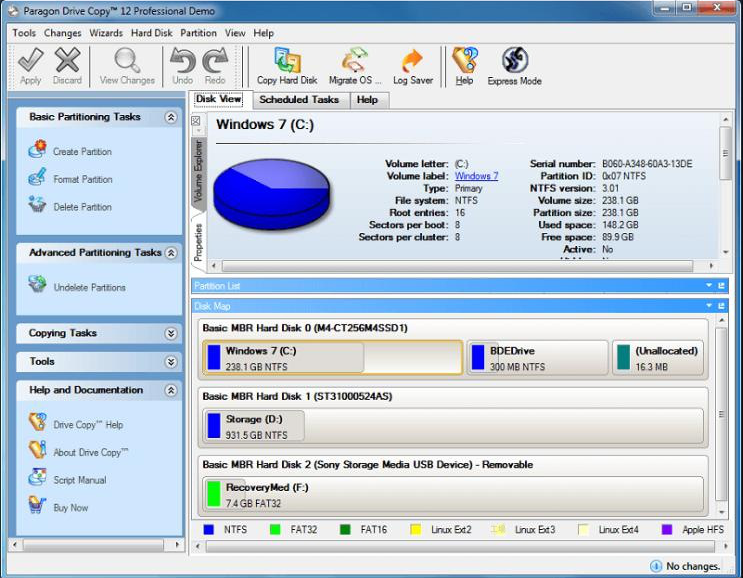
デメリット:インターフェースが美しくない。
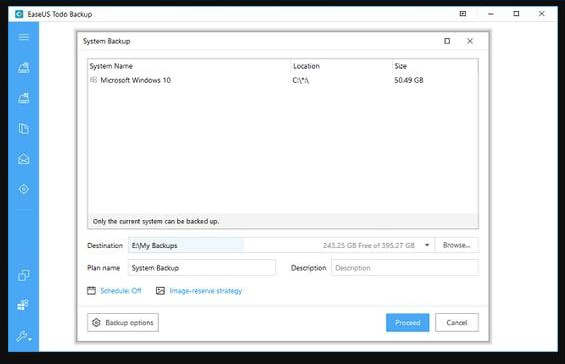
- ソフトウェアの機能は非常に包括的で強力です。
- パーティションをカスタマイズおよびサイズ変更する機能。
- クローン作成が高速化
デメリット:操作はさらに複雑になります。
関連記事 :
VIDEO TDR FAILUREエラーとは?原因と解決方法のまとめ
2022-06-13
Yuki : パソコンでゲームをしたり、動画を再生したりする時、VIDEO TDR FAILUREブルースクリーンエラーに遭遇したことがありま...
【豆知識】AHCI定義・IDEとの区別・IDEからAHCIへの変更方法
2019-01-10
Ayu : SSDソリッドステートドライブが主流になると、AHCIモードは使用率がより一層高くなり、IDEモードの時代はだんだん離れていった...
2024-02-21
Imori : この記事ではWindowsマザーボードがHDDを認識しない問題の解決方法を説明します。さらに、HDDのデータ損失の問題が発生した...




